Arbeiten mit Objekten
Objekteigenschaften in 2D
Mit der Registerkarte 2D-Eigenschaften im Informationsfenster können Sie das Aussehen von Objekten auf dem Grundriss festlegen.
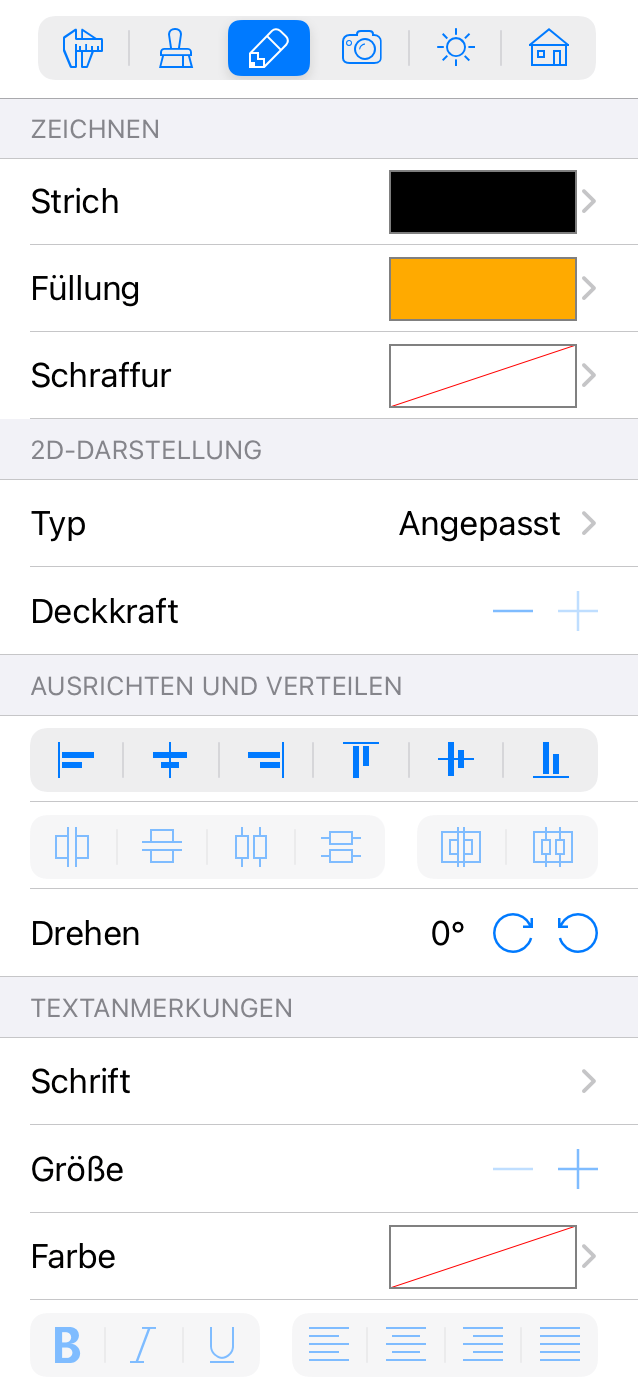
Die Zeicheneinstellungen
Die Einstellungen im Abschnitt Zeichnen enthalten die Werkzeuge Strich, Füllung und Schraffur.
Mit dem Werkzeug Strich können Sie die Objektkontur ein- und ausblenden.
Mit den Werkzeugen Füllung und Schraffur können Sie ein Objekt einfarbig oder mit einem Muster füllen.
Die Werkzeuge in diesem Bereich sind für die Arbeit mit Objekten gedacht, die mit den Zeichenwerkzeugen erstellt werden, z. B. Wände und Fußböden. Strich und Füllung können auf das Objekt Textanmerkung angewendet werden. Mit dem Werkzeug Strich können Sie auch die Farbe des Objekts Bemaßung ändern.
Die 2D-Darstellung
Im Abschnitt 2D-Darstellung können Sie den Typ der 2D-Darstellung des Objekts auswählen. Das Werkzeug funktioniert mit Bibliotheksobjekten und mit Objekten, die mit den Zeichenwerkzeugen erstellt wurden.
Wenn die Option Angepasst aktiviert ist, wird ein Bibliotheksobjekt oder importiertes Objekt auf dem Grundriss mit einem der 2D-Darstellungsbilder aus der Standardbibliothek angezeigt. Wenn das Standardbild nicht für ein Objekt passt, können Sie ein anderes Bild aus der Bibliothek wählen oder es importieren. Drücken Sie zum Öffnen der Bibliothek lange auf ein Objekt und wählen Sie Typ und Darstellung. Öffnen Sie dann den Abschnitt 2D. Die Standardbilder liegen im Vektorformat vor. In vielen Fällen kann der Darstellungstyp Angepasst mit den zuvor erläuterten Einstellungen Strich, Füllung und Schraffur kombiniert werden.
Die Option Automatische Kontur funktioniert mit den meisten Bibliotheksobjekten und allen importierten Objekten. Wenn Sie sie aktivieren, erstellt die App die Objektkontur basierend auf der Draufsicht. Das Bild wird im Vektorformat vorliegen. Automatische Kontur kann mit den zuvor erläuterten Einstellungen Strich, Füllung und Schraffur kombiniert werden.
Mit der Option Automatisches Bild wird eine 2D-Darstellung basierend auf der Draufsicht des aktuellen Objekts erstellt. Sie ähnelt der, die Sie in der 3D-Ansicht sehen. Es ist möglich, die Deckkraft des Bildes zu ändern. Das ist nützlich, wenn sich Objekte auf dem Grundriss überlagern. Das erstellte Bild wird im Rasterformat vorliegen.
Objekte ausrichten und verteilen
Sie können ausgewählte Objekte an deren Kanten oder Mitten ausrichten. Wählen Sie dazu mindestens zwei Objekte aus und wählen Sie eine der Optionen im Abschnitt Ausrichten. Öffnen Sie den Grundriss, um diese Werkzeuge zu verwenden.
Der Abschnitt Verteilen enthält zwei Blöcke von Schaltflächen. Mit dem linken Block können Sie die Abstände oder Mitten der ausgewählten Objekte verteilen. Diese Funktion wird hauptsächlich für Objekte vom Typ „Möbel“ verwendet. Sie müssen mindestens drei Objekte auswählen. Öffnen Sie den Grundriss, um diese Werkzeuge zu verwenden.
Mit dem Block aus zwei Schaltflächen auf der rechten Seite können Sie den Abstand und die Mitten von Fenstern, Türen, Öffnungen, Nischen und Wandpaneelen verteilen, die in eine Wand eingebaut sind. Sie müssen mindestens drei Objekte auswählen. Sie können diese Werkzeuge entweder auf dem Grundriss oder in der Aufrissansicht (nur Pro-Edition) verwenden.
Objekte drehen
Mit der Eigenschaft Drehen können Sie Objekte drehen. Sie können einen genauen Winkel eingeben oder die Werteregler verwenden. In vielen Fällen ist es praktisch, ein Objekt auf dem Grundriss direkt mit Hilfe des kreisförmigen Ziehpunkts des Objekts zu drehen.
Die Texteinstellungen
Die Texteinstellungen im Abschnitt Textanmerkungen funktionieren mit den Objekten „Textanmerkung“ und „Bemaßung“. Sie können Sie auch auf eine Fußbodenbeschriftung anwenden.
Sie haben die Möglichkeit, eine Schrift auszuwählen und deren Schnitt, Größe und Farbe ändern. Sie können auch die Textausrichtung einrichten.